- Հեղինակ Jason Gerald [email protected].
- Public 2024-01-15 08:17.
- Վերջին փոփոխված 2025-01-23 12:20.
Այս wikiHow- ը սովորեցնում է ձեզ, թե ինչպես կարելի է տեքստը պտտել Microsoft Word փաստաթղթում:
Քայլ
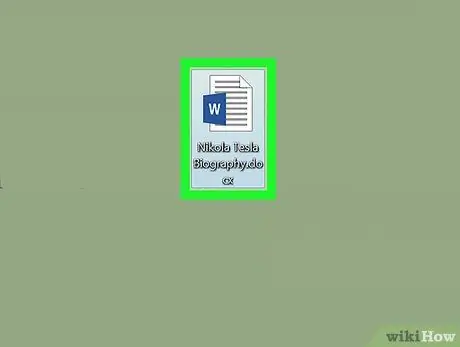
Քայլ 1. Բացեք Microsoft Word փաստաթուղթ:
Դուք կարող եք այն բացել ՝ կրկնակի կտտացնելով կապույտ և սպիտակ Microsoft պատկերակին «» տառով: Վ ”, Կտտացնելով տարբերակին” Ֆայլ »Ցանկի բարում, այնուհետև ընտրեք« Բաց… ”.
Այլապես, կտտացրեք «« Նոր փաստաթուղթ ստեղծել նոր փաստաթուղթ:
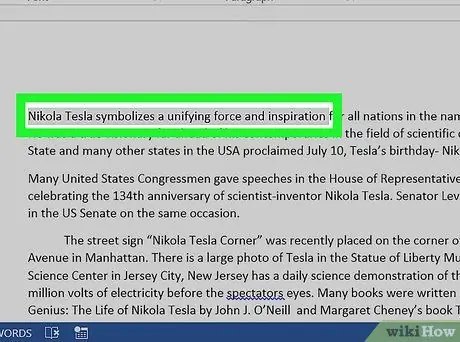
Քայլ 2. Նշեք այն տեքստը, որը ցանկանում եք խաղալ:
Օգտագործեք կուրսորը այն նշելու համար:
Մուտքագրեք այն տեքստը, որը ցանկանում եք պտտել, եթե դա դեռ չեք արել:
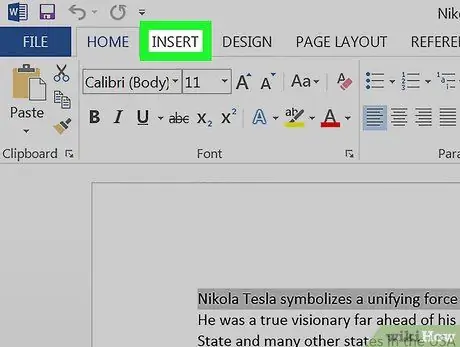
Քայլ 3. Սեղմեք Տեղադրեք ներդիրը ծրագրի պատուհանի վերին ձախ անկյունում:
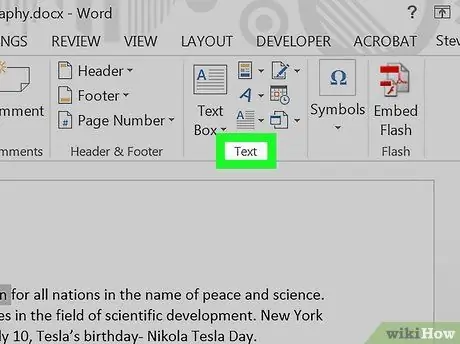
Քայլ 4. Պատուհանի վերին աջ անկյունում կտտացրեք Տեքստ:
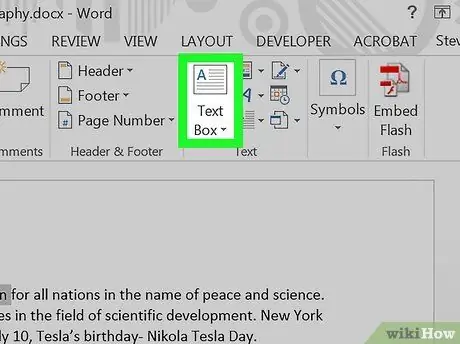
Քայլ 5. Սեղմեք Text Box:
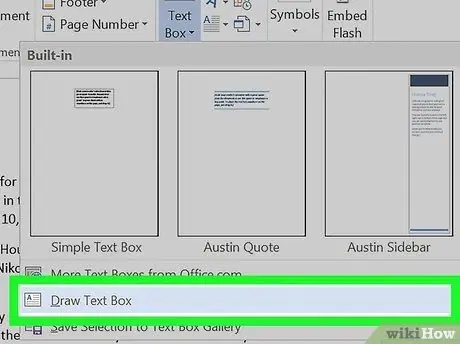
Քայլ 6. Կտտացրեք Նկարել տեքստային տուփ:
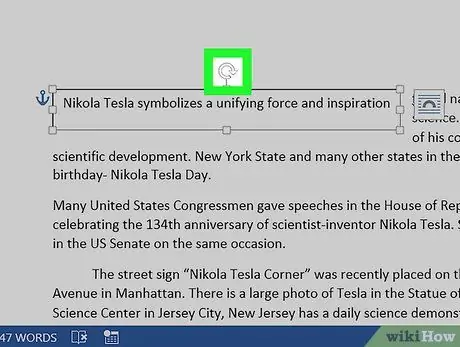
Քայլ 7. Քաշեք «Պտտել գործիքը»:
Սեղմեք և պահեք «⟳» պատկերակը, այնուհետև հավաքեք հավաքիչը այն ուղղությամբ, որտեղ ցանկանում եք, որ տեքստը թեքվի/պտտվի: Ազատեք մկնիկը և կտտացրեք տեքստային տուփից դուրս գտնվող տարածքին ՝ փոփոխությունները կիրառելու համար:






